온라인 노트북 카메라 확인 도구
온라인 도구로 노트북 카메라를 확인하세요
노트북 카메라 확인 도구 사용 방법
- 먼저, 카메라 권한을 허용해야 합니다
- 다음으로, 카메라가 표시되면 드롭다운 메뉴에서 선택하세요.
- 그런 다음, 이 아이콘
버튼을 클릭하고 몇 초 기다리면 카메라 정보가 아래에 표시됩니다.
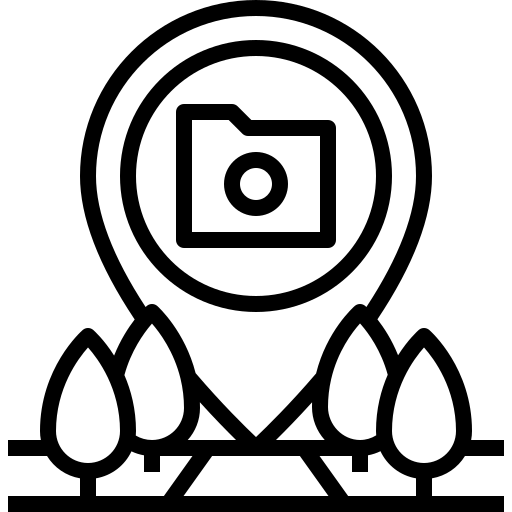
카메라 품질
웹캠이 제대로 작동하면 화면에 자신의 모습이 보이고 이미지 품질을 확인할 수 있습니다.
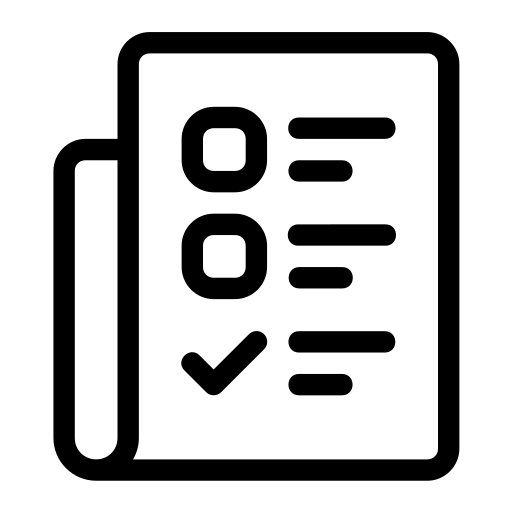
카메라 세부정보
카메라가 감지되면 해상도, FPS 등 자세한 정보를 볼 수 있습니다.

개인정보 보호 및 보안
파일과 정보는 절대로 저장되거나 서버로 전송되지 않습니다. 모든 처리는 로컬에서 이루어집니다.
인기 도구
PDF를 고화질 이미지로 손쉽게 변환하세요.
이미지 크기를 원하는 크기로 빠르고 쉽게 조절할 수 있습니다.
이 도구를 사용하여 이미지 파일 크기를 최대 80~90%까지 줄일 수 있습니다.
OCR 기술을 사용하여 이미지에서 텍스트를 추출합니다.
이미지를 최적화된 방식으로 Base64로 인코딩합니다.
이 도구를 사용하여 이미지에서 원하지 않는 부분을 자를 수 있습니다.
YouTube 썸네일 이미지를 모든 화질로 다운로드하세요.
온라인 QR 코드 스캐너. 이미지 또는 카메라로 QR 코드를 스캔할 수 있습니다.
강력하고 안전하며 고유한 비밀번호를 즉시 생성하세요.
📌 노트북 카메라 확인 도구의 주요 기능
- ✅ 실시간 라이브 카메라 미리보기
- ✅ 보안성 – 영상은 저장되거나 기록되지 않음
- ✅ 노트북과 모바일 기기 모두에서 작동
- ✅ 상세 카메라 정보 – 해상도, FPS(초당 프레임 수), 지원 형식 확인 가능
- ✅ alternative/laptop-cam-lang.key_features_five
이 도구는 누가 사용할 수 있나요?
- 화상 회의(ZOOM, Teams, Google Meet) 전 웹캠을 확인하려는 직장인
- 온라인 수업을 듣는 학생
- 스트리머 및 유튜버 – 영상 품질 테스트
- 카메라 문제 또는 권한 설정을 점검하려는 모든 사용자
노트북 카메라 확인기를 사용해야 하는 이유
- 노트북의 내장 또는 외장 카메라를 즉시 테스트
- Chrome, Firefox, Edge, Safari 등 주요 브라우저와 호환
- 100% 무료 – 소프트웨어 설치나 회원가입 불필요
- 개인정보 보호 중심 – 영상은 기기 내에서만 처리됨
- Windows, macOS, Chromebook, Linux 등 모든 운영체제에서 작동
자주 묻는 질문
❓ 이 도구는 안전한가요?
네, 사용자의 영상은 기기를 벗어나지 않으며 저장되거나 공유되지 않습니다.
❓ 맥북이나 크롬북에서도 작동하나요?
물론입니다! 웹캠과 최신 브라우저가 있는 모든 노트북에서 작동합니다.
❓ 이 도구는 무료인가요?
100% 완전 무료이며, 로그인이나 다운로드도 필요하지 않습니다.